usb无法识别怎么办win10 win10系统usb设备无法识别怎么解决
更新时间:2024-09-19 09:53:57作者:xiaoliu
在使用Windows 10系统时,经常会遇到USB设备无法被识别的问题,这给我们的工作和生活带来了许多不便,当我们连接USB设备却无法正常使用时,可能是由于驱动问题、USB接口故障或系统设置错误等原因所导致。为了解决这一困扰,我们可以尝试一些简单的方法来排查和解决USB无法识别的情况,让我们的设备能够正常连接和使用。
win10usb无法识别设备解决方法1、右键打开“此电脑”,进入设备管理器。
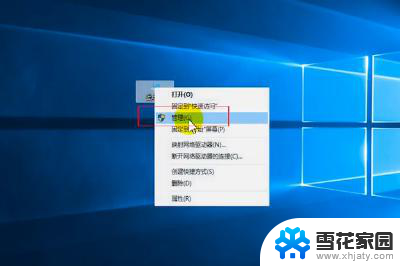
2、点击“通用串行总线控制器”,将USB集线器卸载。
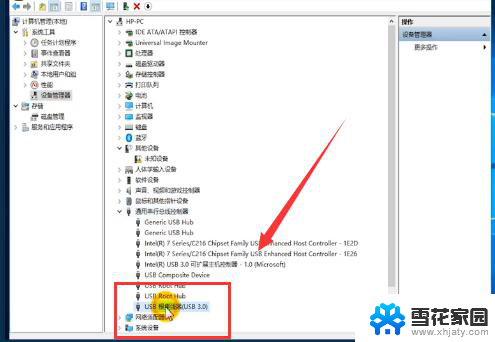
3、进入windows设置,依次点击“系统”--“电源和睡眠”--“其他电源设置”--“更改计划设置”--“更改高级电源设置”。
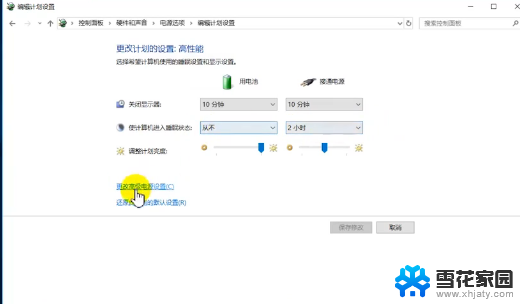
4、将USB设置中的选择性暂停设置禁用掉,重启电脑即可。
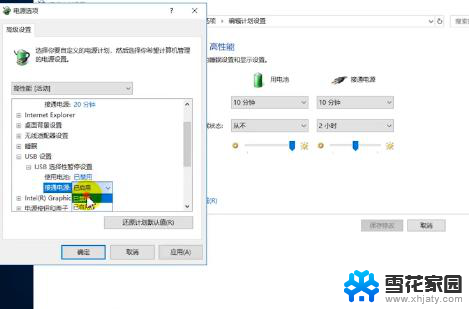
以上就是usb无法识别怎么办win10的全部内容,有遇到相同问题的用户可参考本文中介绍的步骤来进行修复,希望能够对大家有所帮助。
usb无法识别怎么办win10 win10系统usb设备无法识别怎么解决相关教程
-

-
 电脑不显示耳机 Win10系统耳机插入无法识别耳机设备的解决方法
电脑不显示耳机 Win10系统耳机插入无法识别耳机设备的解决方法2024-04-28
-
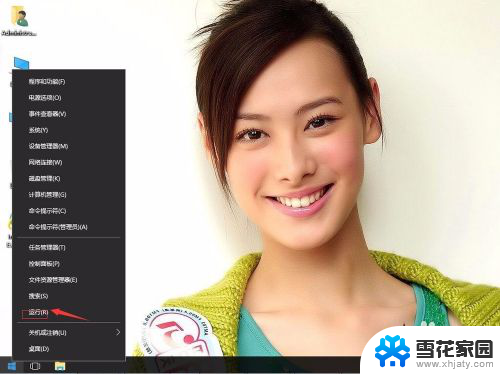 为什么电脑光驱识别不了光盘 Win10光驱无法识别光盘怎么办
为什么电脑光驱识别不了光盘 Win10光驱无法识别光盘怎么办2024-05-24
-
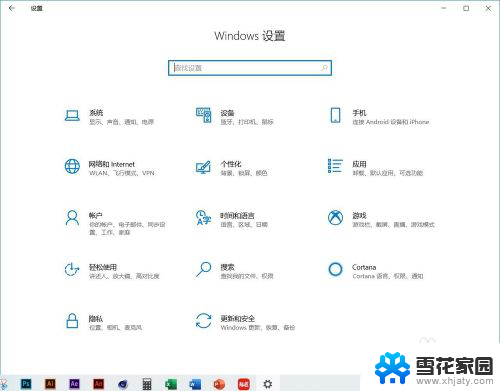 电脑插上耳机不显示耳机 Win10耳机插入无法识别设备解决方法
电脑插上耳机不显示耳机 Win10耳机插入无法识别设备解决方法2024-05-08
- 以太网不能识别网络 Win10以太网未识别的网络如何解决
- win10识别u盘不显示 Win10系统u盘插入但不显示解决方法
- 语音信息怎么关闭 Win10系统语音识别关闭方法
- 语音识别在哪里设置啊 如何在 Win10 中打开语音识别功能
- 为什么win10识别不了u盘 电脑读取不了U盘的解决方法
- win10检测不到耳机 Windows10耳机驱动丢失导致无法识别的解决方法
- 电脑窗口颜色怎么恢复默认 Win10系统默认颜色设置恢复教程
- win10系统能用f12一键还原吗 戴尔按f12恢复系统操作步骤
- 怎么打开电脑文件管理器 Win10资源管理器打开方式
- win10ghost后无法启动 Ghost Win10系统无法引导黑屏怎么解决
- 联想win10还原系统怎么操作系统 联想一键恢复功能使用方法
- windows10 开启ipv6 ipv6设置方法
win10系统教程推荐
- 1 电脑窗口颜色怎么恢复默认 Win10系统默认颜色设置恢复教程
- 2 win10ghost后无法启动 Ghost Win10系统无法引导黑屏怎么解决
- 3 win10打印机usb printer 驱动程序无法使用 电脑连接打印机USB无法识别怎么办
- 4 w10自带的杀毒软件如何关闭 Windows10系统如何关闭自带杀毒软件
- 5 怎样查看wifi的ip地址 Win10连接wifi后如何查看IP地址
- 6 win10系统经常出现蓝屏 win10蓝屏死机怎么办
- 7 windows 网络修复 win10网络问题排查与修复指南
- 8 电脑怎么弹出桌面 Win10快速显示桌面的快捷键是什么
- 9 win10 删除更新文件 win10更新文件删除方法
- 10 怎么修改电脑图标大小设置 Win10桌面图标大小改变方式